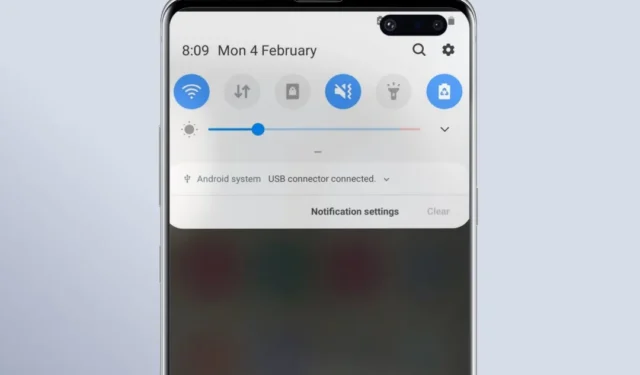
Es hilft, wenn auf dem Samsung Galaxy-Telefon die Meldungen „USB-Anschluss angeschlossen“ und „USB-Anschluss nicht angeschlossen“ angezeigt werden. Wenn diese Benachrichtigung jedoch immer wieder zufällig erscheint, kann das ärgerlich sein und den Akku Ihres Galaxy-Telefons entladen. Dafür kann es mehrere Gründe geben, von falschen Einstellungen bis hin zu einem defekten USB-Anschluss oder -Kabel. Diese Anleitung enthält alle möglichen Lösungen zum Entfernen der Benachrichtigungen über den angeschlossenen oder getrennten USB-Anschluss auf Ihrem Samsung Galaxy-Telefon.
1. Reinigen Sie den Ladeanschluss und überprüfen Sie das USB-Kabel auf Beschädigungen
Ein häufiger Grund dafür, dass auf Ihrem Samsung Galaxy-Telefon wiederholt die Meldungen „USB-Anschluss angeschlossen“ und „USB-Anschluss nicht angeschlossen“ angezeigt werden, ist ein Problem mit dem Ladeanschluss. Reinigen Sie daher den Ladeanschluss mit einem Mikrofasertuch, um Staub, Flusen und andere Partikel zu entfernen.

Wenn diese Warnungen nur beim Aufladen Ihres Samsung Galaxy-Telefons auftreten, sollten Sie die Verwendung eines anderen USB-Kabels in Betracht ziehen. Auf diese Weise können Sie feststellen, ob ein beschädigtes Ladekabel vorliegt. Dies löst Benachrichtigungen über den angeschlossenen oder getrennten USB-Stecker aus. Ebenso kann das OTG-Kabel oder der Adapter beschädigt werden, wenn Sie diese Warnungen häufig erhalten.
2. Löschen Sie den USB-Cache und die Daten
Beschädigte oder veraltete USB-Cache-Daten auf Ihrem Samsung Galaxy-Telefon können ebenfalls zu solchen Warnungen führen. Mehrere Benutzer berichteten in einem Samsung-Community-Beitrag, dass das Problem durch das Löschen der USB-Daten fast sofort behoben wurde. Sie können es auch versuchen.
1. Öffnen Sie die App Einstellungen auf Ihrem Telefon und navigieren Sie zu Apps.
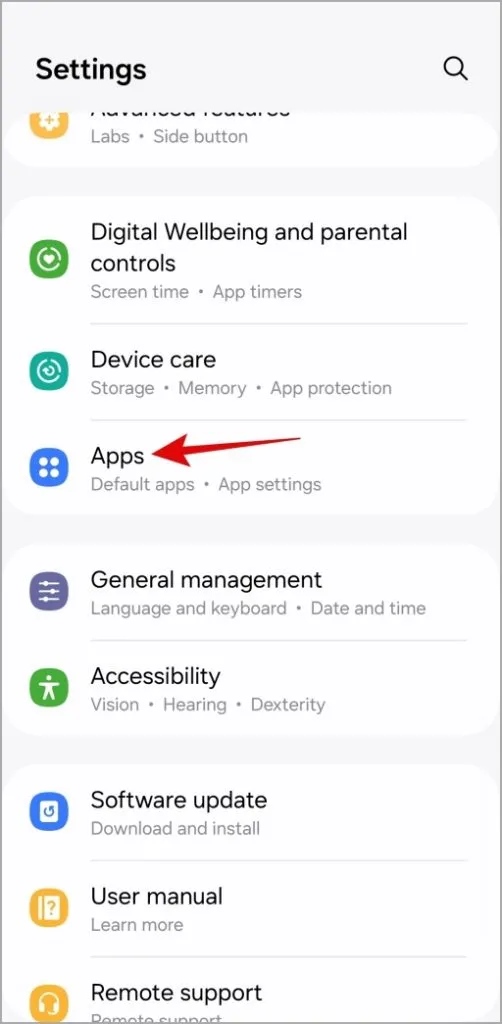
2. Tippen Sie auf das Symbol Filtern und Sortieren und aktivieren Sie System-Apps anzeigen umschalten. Tippen Sie dann auf OK.
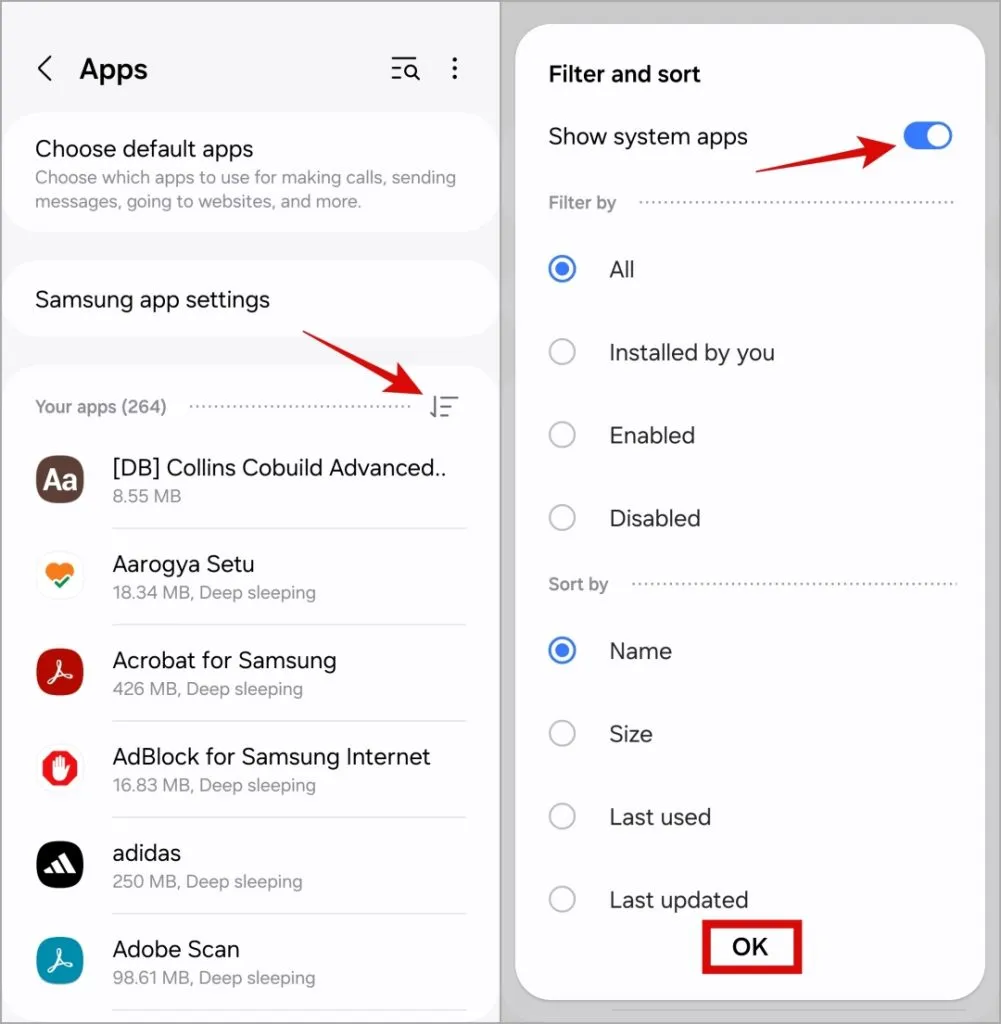
3. Scrollen Sie nach unten und tippen Sie auf USB-Einstellungen.
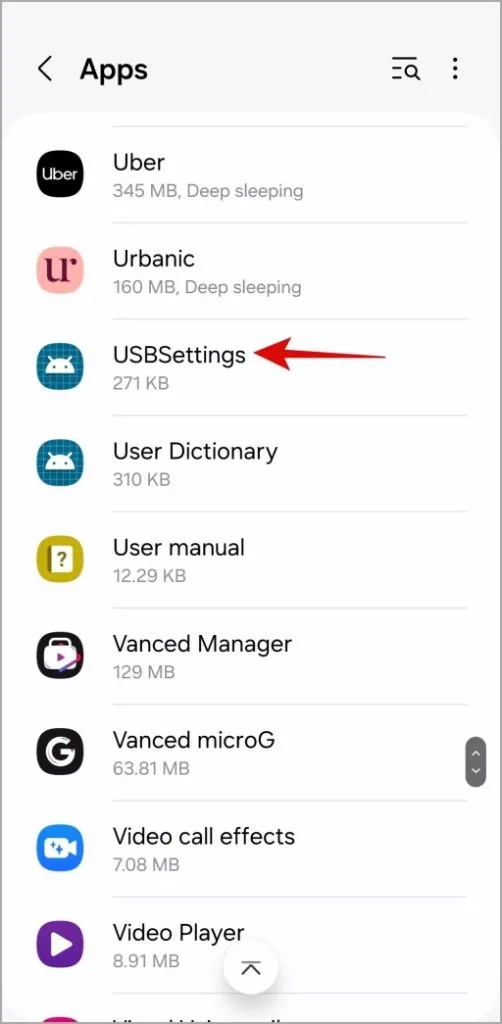
4. Gehen Sie zu Speicher und tippen Sie auf Löschen Cache-Option in der unteren rechten Ecke. Tippen Sie dann auf die Option Daten löschen.
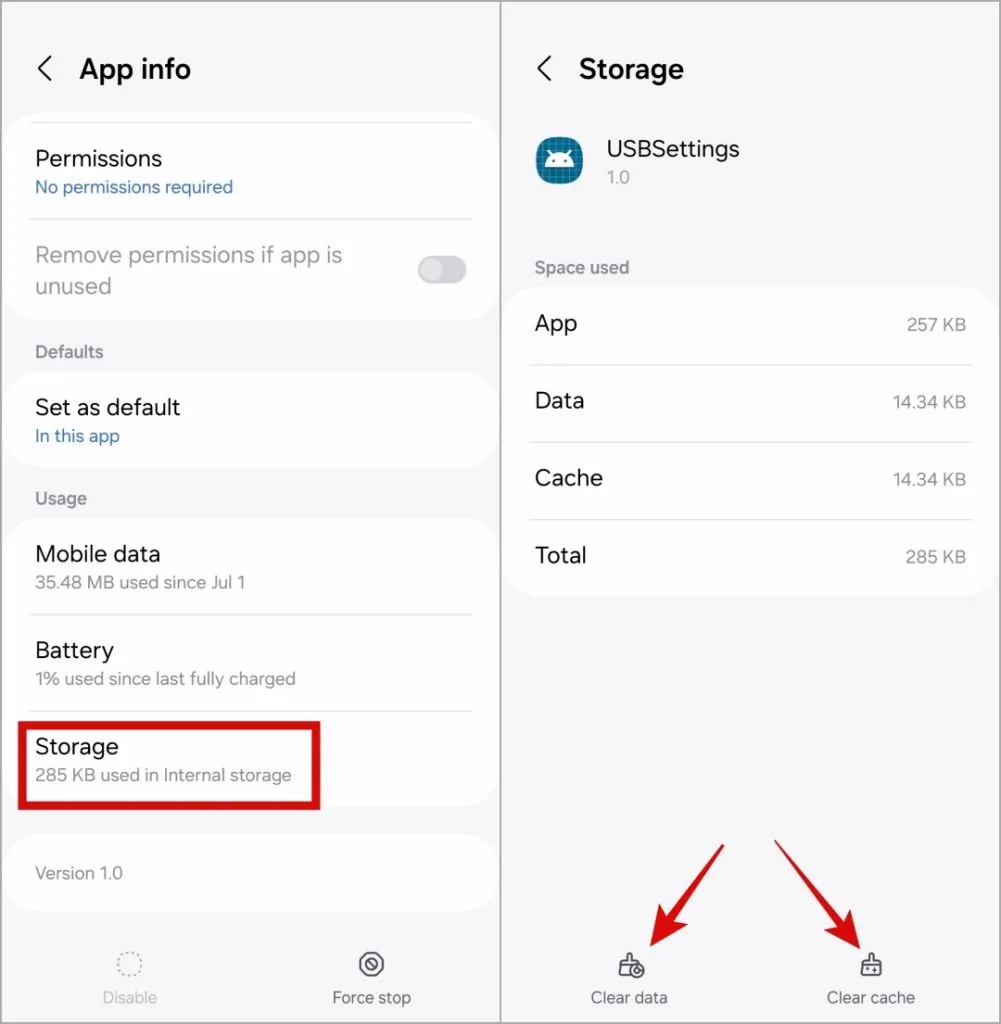
3. Aktivieren Sie das USB-Debugging und ändern Sie die Standard-USB-Konfiguration
Manchmal interpretiert Ihr Samsung Galaxy-Telefon das angeschlossene Ladegerät fälschlicherweise als USB-Flash-Laufwerk oder Computer, was zu wiederholten Android-Systembenachrichtigungen führt. Um dies zu beheben, müssen Sie das USB-Debugging aktivieren und die Standard-USB-Konfiguration auf Ihrem Telefon ändern.
1. Öffnen Sie die App Einstellungen und scrollen Sie nach unten, um auf .
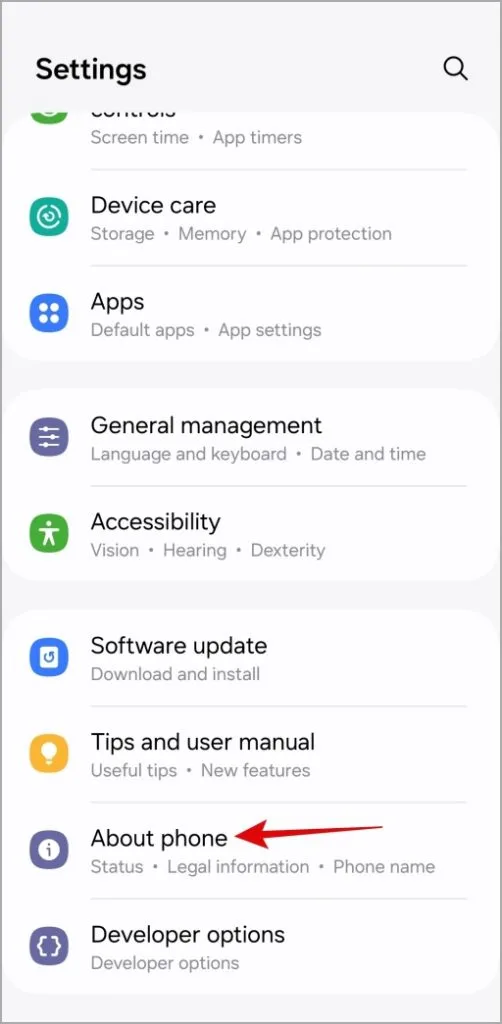
2. Gehen Sie zu Softwareinformationen und tippen Sie auf Buildnummer siebenmal, um das Menü Entwickleroptionen zu aktivieren.
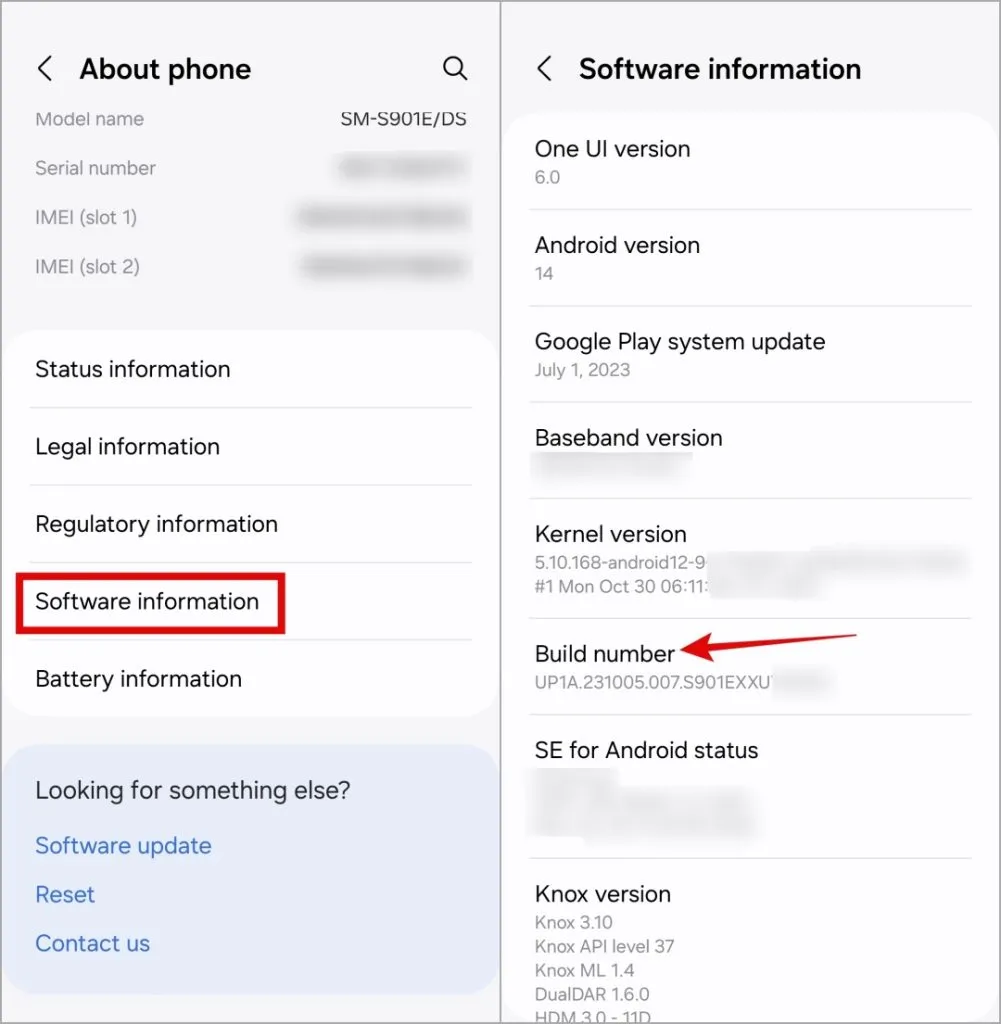
3. Kehren Sie zum Menü Einstellungen zurück und tippen Sie auf Entwickleroptionen. Aktivieren Sie dann den Schalter neben USB-Debugging.
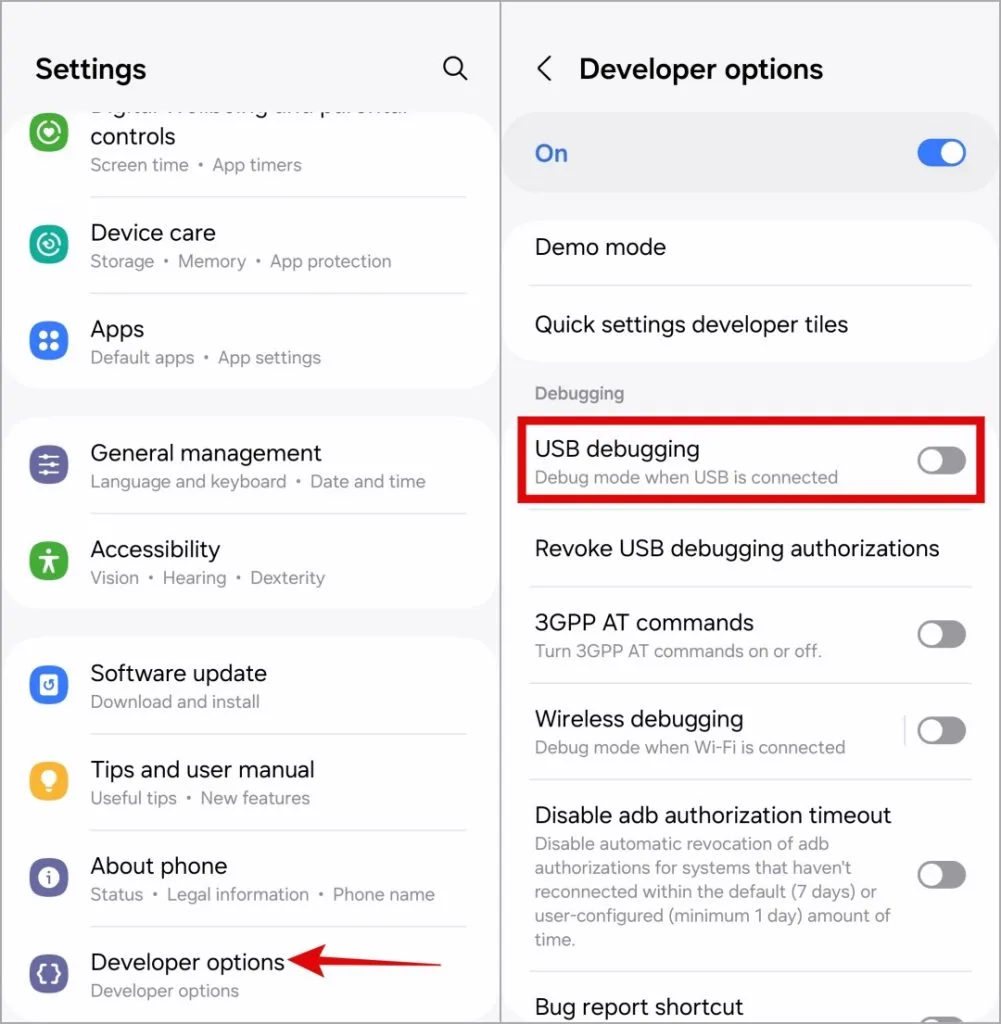
4. Scrollen Sie nach unten, tippen Sie auf Standard-USB-Konfiguration und wählen Sie < aus a i=4>Nur Telefon aufladenOption.

4. Schalten Sie Ihr Telefon mit angeschlossenem Ladegerät ein
Sie können auch verhindern, dass die Warnmeldungen „USB-Stecker angeschlossen“ und „USB-Stecker getrennt“ verschwinden, indem Sie das Ladegerät trennen, Ihr Samsung Galaxy-Telefon ausschalten und das Ladegerät wieder anschließen. Wenn Ihr Telefon aufgeladen wird, schalten Sie es ein und prüfen Sie, ob die Android-Systemwarnung weiterhin angezeigt wird.
5. Stoppen des Android-Systems erzwingen
Android System ist eine wichtige App, die einige der Kernfunktionen und Dienste Ihres Telefons verwaltet. Wenn es ein Problem damit gibt, kann es sein, dass Ihr Samsung Galaxy-Telefon Fehlfunktionen anzeigt und Benachrichtigungen über den angeschlossenen oder getrennten USB-Anschluss anzeigt.
Sie können das Stoppen der Android-System-App erzwingen, um zu prüfen, ob dadurch der Normalzustand wiederhergestellt wird.
1. Öffnen Sie die App Einstellungen auf Ihrem Telefon und navigieren Sie zu Apps.
2. Tippen Sie auf das Symbol Filtern und Sortieren und aktivieren Sie System-Apps anzeigenOption. Tippen Sie dann auf OK.
3. Scrollen Sie nach unten und tippen Sie auf Android-System.
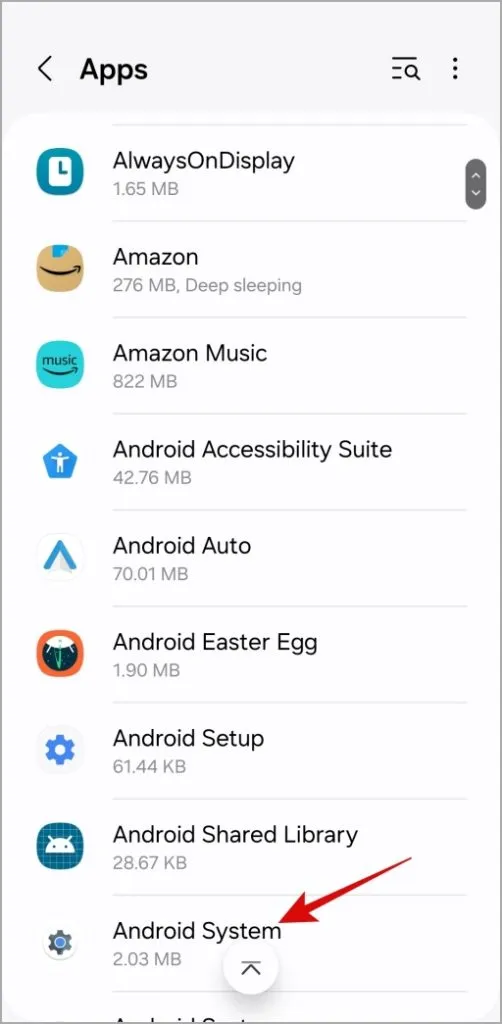
4. Tippen Sie unten rechts auf die Option Stopp erzwingen und drücken Sie OK zur Bestätigung.
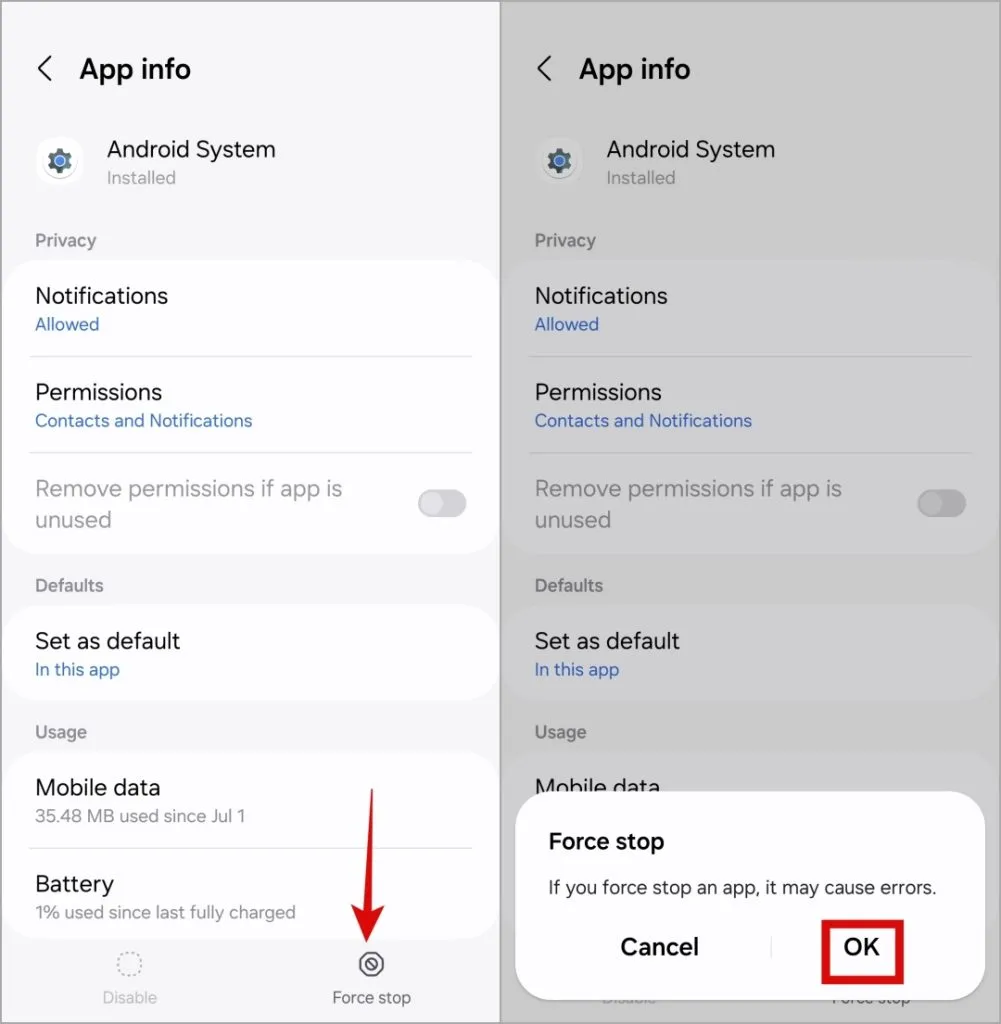
6. Überprüfen Sie den Ladeanschluss auf Wasserschäden
Es besteht die Möglichkeit, dass Feuchtigkeit im Ladeanschluss Ihres Samsung Galaxy-Telefons vorhanden ist. Dies kann Warnungen beim Anschließen und Trennen des USB-Anschlusses auslösen, um den Bildschirm wach zu halten. In diesem Fall müssen Sie Ihr Telefon ausschalten, um überschüssige Feuchtigkeit mit einem trockenen Mikrofasertuch vom Ladeanschluss zu entfernen. Starten Sie anschließend Ihr Telefon neu und prüfen Sie, ob die Warnung weiterhin angezeigt wird.
7. Setzen Sie Ihr Telefon zurück
Wenn alles andere fehlschlägt, können Sie erwägen, Ihr Telefon zurückzusetzen. Dadurch werden alle benutzerdefinierten Einstellungen auf ihre Standardwerte zurückgesetzt, ohne dass sich dies auf Ihre Apps und persönlichen Daten auswirkt.
1. Öffnen Sie die App Einstellungen und tippen Sie auf Allgemeine Geschäftsführung.
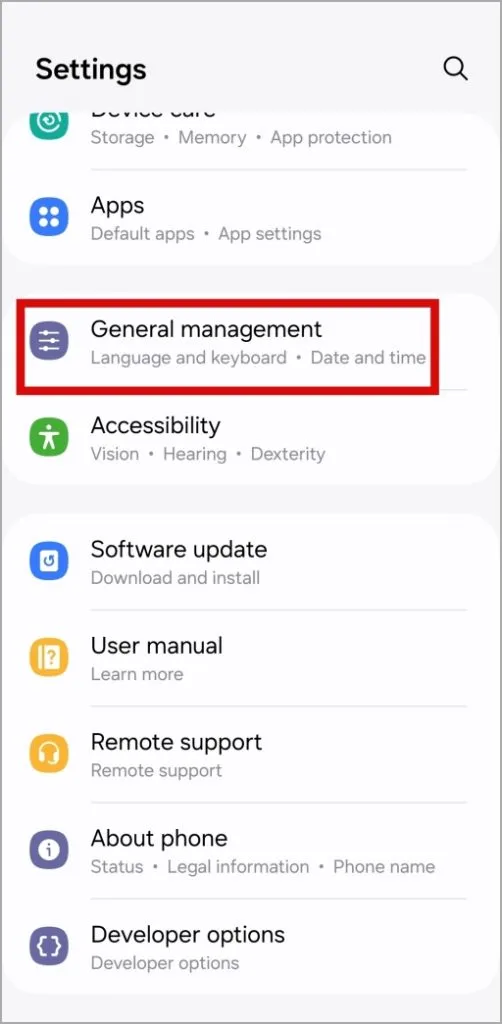
2. Scrollen Sie nach unten, tippen Sie auf Zurücksetzen und wählen Sie Setzen Sie alle Einstellungen zurück über das folgende Menü.
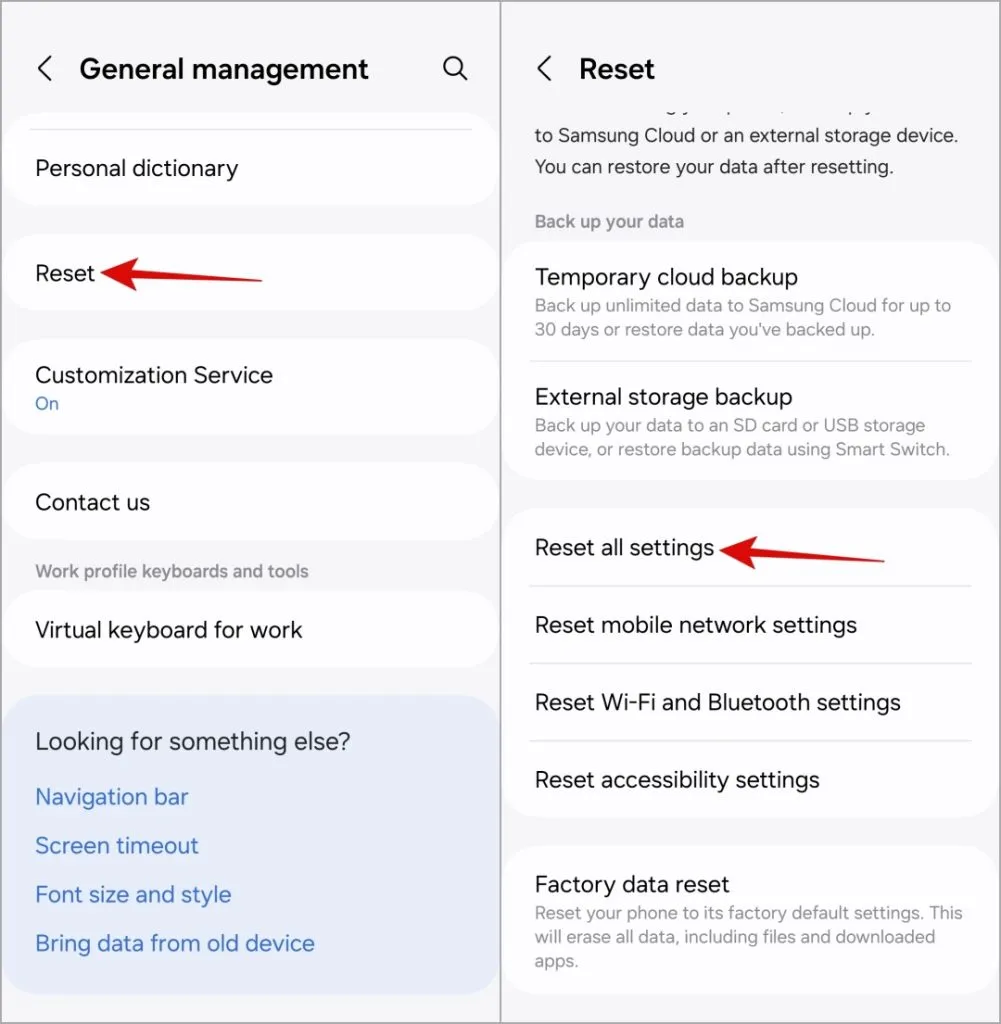
3. Tippen Sie auf Einstellungen zurücksetzen und geben Sie Ihre Geräte-PIN oder Ihr Passwort ein, um fortzufahren.
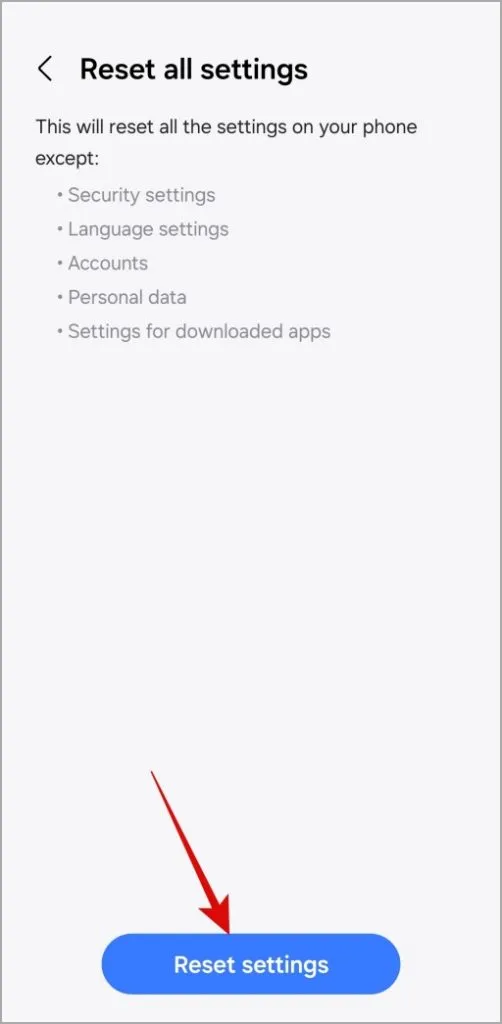
USB-Warnungen, Schluss mit der Zeit
Es kann frustrierend sein, wenn auf Ihrem Samsung Galaxy-Telefon ständig Benachrichtigungen über den angeschlossenen oder getrennten USB-Anschluss angezeigt werden und sich der Bildschirm nicht ausschaltet. Hoffentlich hilft einer oder mehrere der oben genannten Tipps dabei, die Benachrichtigungen „USB-Stecker angeschlossen“ und „USB-Stecker getrennt“ auf Ihrem Samsung Galaxy-Telefon zu stoppen und wiederherzustellen Normalität.


Schreibe einen Kommentar